Töltse le és telepítse a PowerPivot, exceltip
Ebben a cikkben fogjuk megvitatni a telepítés PowerPivot for Excel és ismerje meg az alapvető elemei a felépítmény.
rendszer követelmények
Letöltéséhez PowerPivot bővítmény két változatban kapható: 32-bites és 64-bites.
Telepítse PowerPivot
Győződjön meg róla, az összes Office alkalmazás zárva van, és futtassa a telepítőt. Néhány perc múlva a telepítés befejeződött. Az első alkalommal, amikor elindítja az Excel, akkor megjelenik egy rövid időn belül, hogy a Microsoft regisztrálja PowerPivot. Az ezt követő elindul, akkor nem fogja észrevenni a késések kapcsolódó felépítmény.
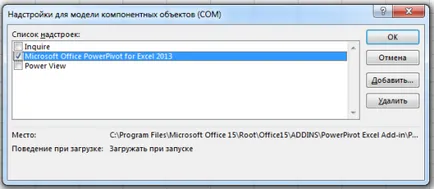
PowerPivot lap
A telepítés után a szalagot a jobb oldalon megjelenik egy új PowerPivot lap, mely szokatlan készlet. Némelyikük duplikált a PowerPivot alkalmazást.
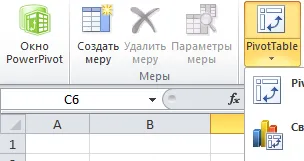
OknoPowerPivot. Okok alkalmazás PowerPivot.
Készítsen intézkedést. Miután létrehozott egy kimutatást, akkor képes lesz arra, hogy használja a DAX formula nyelvet hozzon létre egy számított mező. A PowerPivot területén nevezik az intézkedést.
Listamezők. Listája mezők PowerPivot nem teljesen ugyanaz, mint az összefoglaló táblázatokat. A fejlesztő csapat készített egy listát OLAP mezők barátságosabb formájában PowerPivot. Ön tudja elrejteni azt az ikonra.
Kimutatása kapcsolatokat. Ez a kapcsoló automatikusan érzékeli a táblák közötti kapcsolatok.
PowerPivot ablakcímkék
Ha rákattint PowerPivot ablak található, a bal oldalon a szalag, akkor meg kell tenni, hogy a PowerPivot alkalmazás, majd 4 szalaglaphoz.
Fájlt. Itt található a Mentés, Mentés másként, Close, és visszatér a normál üzemmódba
Az elején. Vannak eszközök adatokat importálni PowerPivot, hozzon létre egy kimutatást és szűrési és rendezési eszközöket.
Tervező. Eszközök kezelése táblák közötti kapcsolatok.
A Fájl lapon
Összes példány Fájl lapon társított Excel. Kattintson a Mentés, ahogy vissza az Excel és megnyílik a Mentés párbeszédablak. Kattintva bezárása egyszerűen visszatér az Excel.
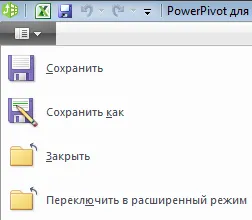
A lapok tetején
A jobb oldalon a lap tetejére a szerszámokat kapcsolatos adatokat importálni PowerPivot. Használhatja a vágólapra be egy új táblát, vagy hozzáadni vagy megváltoztatni sorokat egy meglévőt. Azt is importálhat adatokat egy adatbázisból, egy SharePoint jelentést a csatorna ATOM adatok vagy szöveges fájl.

A jobb oldalon a lap tetejére eszközök kapcsolódnak a kijelzőn az adatok oknePowerPivot.
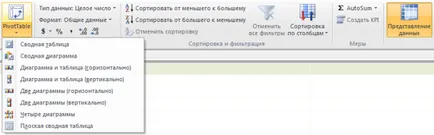
A Tervezés lap
A Tervezés lap felvehet új oszlopokat, vagy hozzon létre a táblák közötti kapcsolatok. Emellett a képlet beadhatók DAX és hozzon létre kiszámítható oszlopok a lapon.
Linked asztalok lapra
Ezt a lapot csak akkor használható, ha kapcsolt Excel táblázatkezelő. Itt használja az ikonokat frissíteni az adatokat, illetve váltani frissítési módok: automatikus vagy manuális.
